реклама
Търсите интелигентно, лесно за използване решение за медиен сървър Raspberry Pi с добър избор на клиентски приложения? Може би погледнахте Plex или Kodi, но открихте, че не изглеждат правилни. Ако е така, струва си да поощрите Emby.
Лесен за инсталиране и настройка, Emby е интелигентна алтернатива на медиен сървър. Ето как да инсталирате Emby Server и Emby Theatre на Raspberry Pi.
Какво е Emby?
Emby е медиен сървър. Въпреки че не е толкова добре познат като другите решения (например Plex или Kodi), Open Source Emby има клиентски и сървърен софтуер. Това означава, че можете да инсталирате сървърния модул на компютъра с медиите си на него, след което да споделяте с други устройства, използвайки клиентски приложения.
Различните плъгини могат да разширят функциите на Emby. Ще намерите например плъгини за IPTV за интернет телевизия. Emby също така предлага вграден родителски контрол, за да защити семейството си от чувствително съдържание. Въпреки че Emby е по-малко познат от конкурентите си, потребителската база расте.
За повече информация, ето защо трябва забравете Plex и Kodi и опитайте Emby Забравете Plex и Kodi, опитайте вместо това EmbyПо-рано прекарвахме много време в обсъждане на Plex и Kodi и ще продължим да го правим и в бъдеще. Но, има и трети вариант под формата на Emby. Прочетете още вместо.
Какво ви трябва за Raspberry Pi Emby Media Center
За да изградите медиен сървър Emby, ще ви трябва:
- Raspberry Pi 2 или по-нова версия (използвахме Raspberry Pi 4 Защо всички трябва да опитат Raspberry Pi 4: Нови функции и впечатляващи характеристикиИнтересувате се от закупуването на Raspberry Pi 4? Ето какво ново, както и защо са налични три версии на Raspberry Pi 4. Прочетете още )
- microSD карта (16GB или повече за най-добри резултати)
- Компютър с четец на карти
- Клавиатура и мишка
- HDMI кабел и подходящ дисплей
Уверете се, че имате подходящ конектор за захранване за вашия Raspberry Pi.
Процесът е лесен: инсталирайте Emby, свържете го към вашата мрежа и след това го използвайте като медиен сървър. Медиите, съхранявани на USB твърд диск, могат да бъдат добавени към Emby, след което да се служат на устройства във вашата мрежа.
Например, полето Raspberry Pi Emby може да служи на любимите ви домашни филми и снимки на вашия телевизор или мобилен телефон.
Инсталирайте медийния сървър Emby на Raspberry Pi
Инсталирането на сървъра Emby на стандартния Raspbian Buster по подразбиране на Raspberry Pi е просто. Отворете терминал и актуализирайте и надстройте, за да започнете:
sudo rpi-update sudo apt dist-upgradeСлед това използвайте wget, за да изтеглите ARMHF версията от Страница за изтегляне на Linux; тази версия е съвместима с Raspberry Pi.
Wget https://github.com/MediaBrowser/Emby. Releases / пресата / изтегляне / 4.2.1.0 / emby-сървър-deb_4.2.1.0_armhf.debИнсталирайте това с
dpkg -i emby-server-deb_4.2.1.0_armhf.debИзчакайте, докато това приключи. Вашият Raspberry Pi захранван сървър Emby е инсталиран. Всичко, което трябва да направите сега, е да го конфигурирате.
Конфигурирайте вашия Emby Media Server
Достъп до сървъра за вграждане чрез вашия браузър. Най-лесно е да използвате самия Raspberry Pi - използвайте адреса http://localhost: 8096.
Това ще ви отведе до настройката на сървъра. Ще трябва да зададете предпочитания език, потребителско име, парола и други опции. Настройката също ви дава възможност да свържете вашия акаунт Emby Connect. Това е чудесен начин да се свържете с вашия сървър от който и да е акаунт на Emby, без да се нуждаете от IP адреса. Това обаче не е необходимо.
След това ще видите екрана Настройка на вашите медийни библиотеки. Тук щракнете Добавете медийна библиотека.
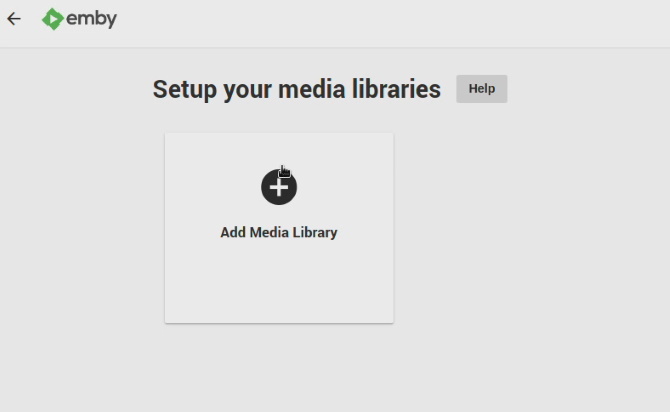
Просто прегледайте местоположението, след това задайте мета информацията според менютата.
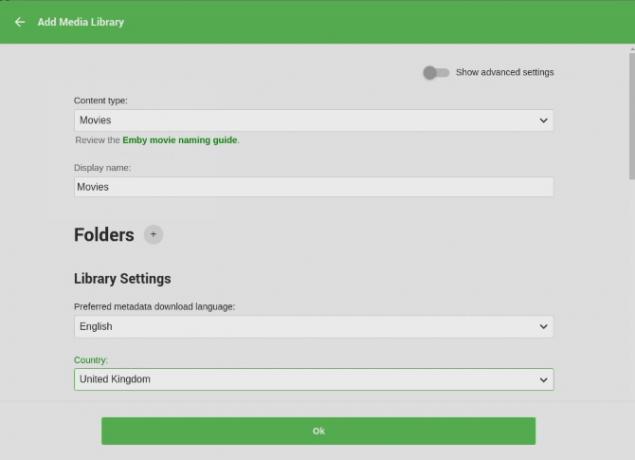
Това е най-вече на езика и не трябва да отнема много време.

Когато приключите с добавянето на медийни местоположения, щракнете Запази. Време е да започнете да гледате съдържание на вашия медиен сървър Emby!
Свържете всяко устройство към вашия Emby сървър
Впечатляваща колекция от приложения е достъпна за Emby. Искате ли да гледате на смарт телевизор? Можеш! Ще намерите също приложения за Android TV и Amazon Fire TV, заедно с Xbox One и PS4. Използвате Kodi? Налична е добавка за Emby
Освен това Emby произвежда мобилни приложения за мобилни устройства с Android и iOS. Има дори версия за Windows 10 и Windows 10 Mobile, както и уебсайт HTML5.
Накратко, всички устройства са обхванати.
За да се насладите на съдържание на вашия сървър Emby, просто инсталирайте приложението и продължете през настройката. Ще бъдете попитани за името на сървъра или устройството и ако го настроите, идентификационните данни на акаунта на Emby.
След като всичко това е конфигурирано, ще бъдете готови да се наслаждавате на поточни медии от вашия Raspberry Pi Emby сървър.
Настройте Raspberry Pi като клиент Emby
Благодарение на инструмента Emby Theatre за Linux можете да преглеждате медийните файлове на вашия Raspberry Pi Emby сървър на друг Pi.
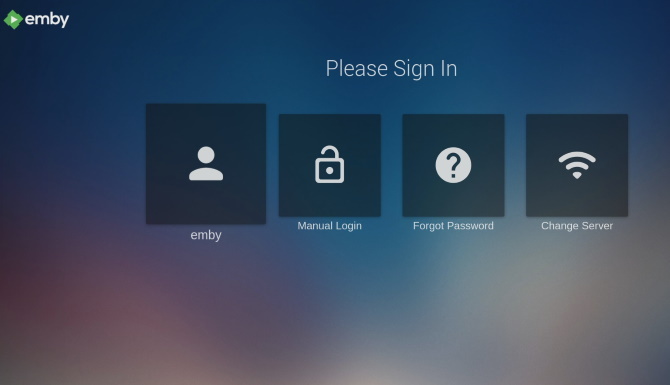
Имате два варианта да инсталирате клиентското приложение Emby Theatre на Raspberry Pi.
- Изтеглете файла DEB на вашия Raspberry Pi и го инсталирайте на Raspbian Buster (или на която и да е базирана на Debian операционна система).
- Друга възможност е да изтеглите изображение на цял диск, да го запишете на резервна SD карта и да го стартирате.
Използвайте съответната връзка за изтегляне въз основа на това как планирате да инсталирате Emby на вашия Pi.
Изтегли: Вградете театър DEB файл за Raspbian Buster
Изтегли: Вградете изображението на дисковия театър
Когато избраното изтегляне завърши, е време да инсталирате Emby.
Как да инсталирате Emby Theatre на Raspbian Buster
Започнете с Emby Theatre, като изтеглите файла DEB от GitHub. Това трябва да бъде изтеглено директно на вашия Raspberry Pi или на място от него копиран в Пи.
След това отворете терминала и актуализирайте и надстройте:
sudo rpi-update sudo apt dist-upgradeСлед това стартирайте инсталационната команда:
sudo apt install -f ./emby-theater_3.0.9_armhf.debСлед това рестартирайте:
рестартиранеНакрая стартирайте Emby с
emby театърИскате Emby Theatre да се стартира автоматично, когато стартирате Pi? Това не е проблем. В терминала редактирайте файла за автоматично стартиране:
sudo nano ~ / .config / lxsession / LXDE-pi / автоматичен стартПревъртете до края и добавете:
@ Emby-театърЗапази и излез (Ctrl + X, тогава Y) и рестартирайте вашия Raspberry Pi. Emby трябва автоматично да започне. Разбира се, ако искате тази функционалност, тогава е по-интелигентно просто да инсталирате изображението на диска.
Инсталирайте Emby Theatre от изображение на диск
За да превърнете Raspberry Pi в специализиран клиент Emby, изтеглете изображението на цип на диска на вашия основен компютър.
След това разархивирайте файла. Към момента вече трябва да имате SD картата на Raspberry Pi в четеца на карти на вашия компютър.
Стартирайте Etcher, след което щракнете Изберете изображение за да прегледате IMG файла. Уверете се, че е избрано правилното устройство (Etcher е добър при автоматично откриване на флаш носители, но проверете независимо) флаш. Etcher ще форматира медията и ще напише изображението на диска Emby.
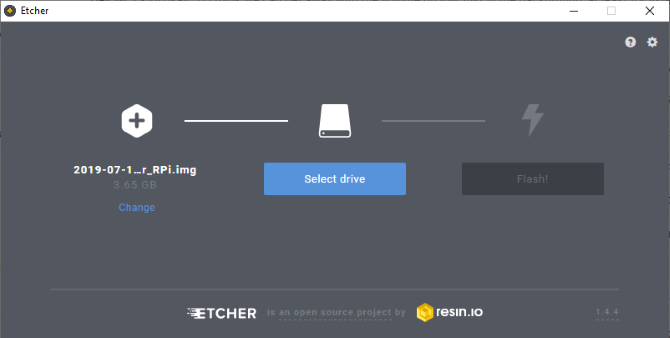
Когато приключите, ще се появи известие. Затворете софтуера, извадете безопасно SD картата, след което го заменете във вашия Raspberry Pi. Компютърът трябва да се зарежда направо в Emby Theatre.
Поточно съдържание на Raspberry Pi с Emby
Emby носи изцяло ново измерение за показване на медии на Raspberry Pi. За начало, той е съвместим с Raspberry Pi 4 и хардуерният тласък това го постига спрямо своите предшественици.
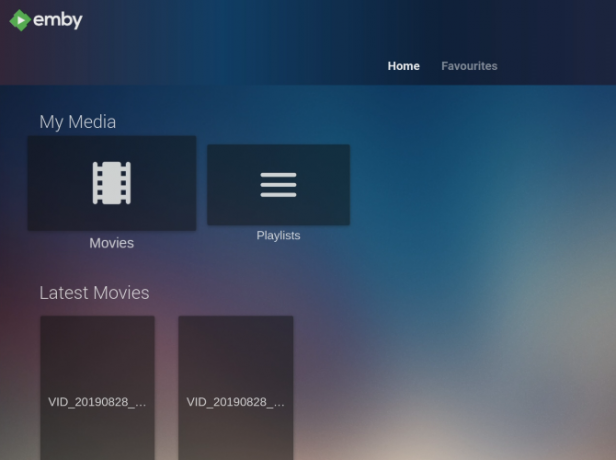
Но има още неща за Emby. Не искате камбани и свирки на Raspberry Pi Plex сървър? Намерете, че поточното съдържание в Kodi не е толкова гладко, колкото бихте искали? Не се безпокойте Emby има по-ясен фокус върху споделянето на медии във вашата мрежа. Разбира се, можете да надстроите до абонаментната програма Emby за допълнителни функции, но вероятно няма да са ви необходими.
С приложения за почти всяко устройство ще откриете, че Emby е напълно подходящ за Raspberry Pi и вашите медийни файлове.
Обмисляйки алтернативи? Ето още начини, по които можете настройте вашия Raspberry Pi като медиен сървър 7 начина да настроите вашия Raspberry Pi като медиен сървърИскате ли да инсталирате медиен сървър Raspberry Pi? Не сте сигурни дали да изберете Kodi, Plex или Emby? Ето какво трябва да знаете. Прочетете още .
Кристиан Каули е заместник-редактор по сигурността, Linux, направи си сам, програмирането и обяснените технологии. Освен това той произвежда The Really Useful Podcast и има богат опит в поддръжката на десктоп и софтуер. Сътрудник на списание Linux Format, Кристиан е тенисър на Raspberry Pi, любител на Lego и фен на ретро игри.
